
22年春、Slackデビューしたあなたへ。有料版だとできる活用術3つ/「うちはフリープランでいい」というチームもチェック!
もうすぐ4月。進学、入社、異動の季節です。新しい組織に入り、初めて”slack(スラック)”を使う人もいると思います。
とくに、新社会人のみなさま。特定の授業やゼミでslack使ったことはあるけれども、社会人になって”有料版”デビューする人も、意外と多いのでは?
わたしたちリックソフトは、日本に3社しかないSlackサービスパートナーの一つです。しかも、出社率5%でリモートワークを実現している企業です。そんな私たちが、有料プランだからできる、slack活用術を紹介したいと思います。
「うちは人数の少ない小さいチームだから、フリープランで十分だと思っている」という方にも、有料版のメリット・デメリットを確認し、アップグレードするかの参考判断材料になれば幸いです。
そもそもslackとは?
slack公式は”ビジネス用のメッセージングアプリ”。言い換えると「企業・組織向けチャットツール」です。(*大学・高校など教育機関でも導入されています)
企業やチーム、コミュニティごとに「ワークスペース」をつくり、その中に特定の話題をテーマにした「チャンネル」をいくつも作成できます。
チャンネル内では、文字でのやりとりだけでなく、ファイルデータなどの受け渡しも可能です。(フリープランではファイルストレージの上限がワークスペース全体で5GBです)
ただ、無限に増やせるがゆえに、「slack迷子」が生み出されることも....。note社はこんな対策をしているようです。
LINEなどのチャットツール同様、1対1またはグループチャットも作れます。
一つのアカウントで、複数のワークスペースを渡り歩くことができます。いろんなslackワークスペースに出入りすると、ワークスペースそれぞれに個性があるなと感じます。
その個性を一番感じるのが「リアクション機能」の絵文字。slackが、チーム内の心理的安全性を高める目的で実装した機能です。
slackで投稿したメッセージはLINEのように「既読」はつきません。チームメンバーから投稿されたメッセージを「読んだよ」「確認したよ」「その作業、終わりました」ということを絵文字で相手に伝える「リアクション」機能があります。
リアクションの画像も無限にカスタマイズして増やすことができます。リプロさんは2000個以上あるそうです...!
チャットというと人対人のコミュニケーションツールですが、slackはただのチャットではないです。slackの特徴の一つに”外部サービスの機能(アプリ、App)との連携・統合(インテグレーション)が柔軟にできる”ことが挙げられます。
<例>
ニュースサイトの記事の見出し・記事URLを自動で取り込み、特定のslackチャンネルに流す(RSSアプリ)
googleカレンダーの予定の時間が近づいたらメンションで通知される(googleカレンダー連携アプリ)
出発駅・到着駅を入力し、ナビタイムに乗り換え案内を調べてもらう。(Navitimeアプリ)
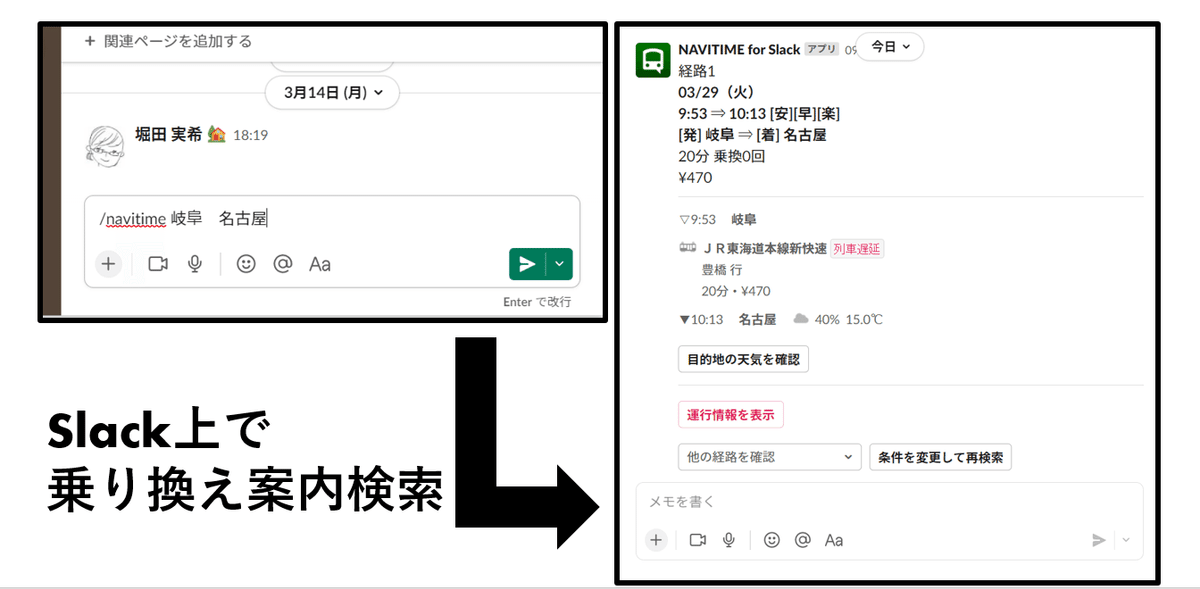
以上の機能は、無料プランでも活用できます。
slackはビジネス利用だけでなく、サークルでの利用や学生コミュニティでの利用もあります。
slackで引っ越しタスク管理をした方、家庭でのルーティンをslackで回している方もいらっしゃいました。
有料版だからできること1:リモートワークでも「会話」を実現。Huddle Meeting(ハドルミーティング)
ハドル機能は1対1限定でフリープランの方でも使えるようになりました! 2022.9追記
各チャンネル、または有料会員同士のDM(ダイレクトメッセージ)で使える音声会話機能です。「ミーティングを設定するまでもないけど、ちょっと聞きたいことがある」というときに使います。
感覚でいうとLINEでいうグループ通話に近いかもしれません。
このヘッドホンボタンをクリックすると、ハドルに入室にできます。
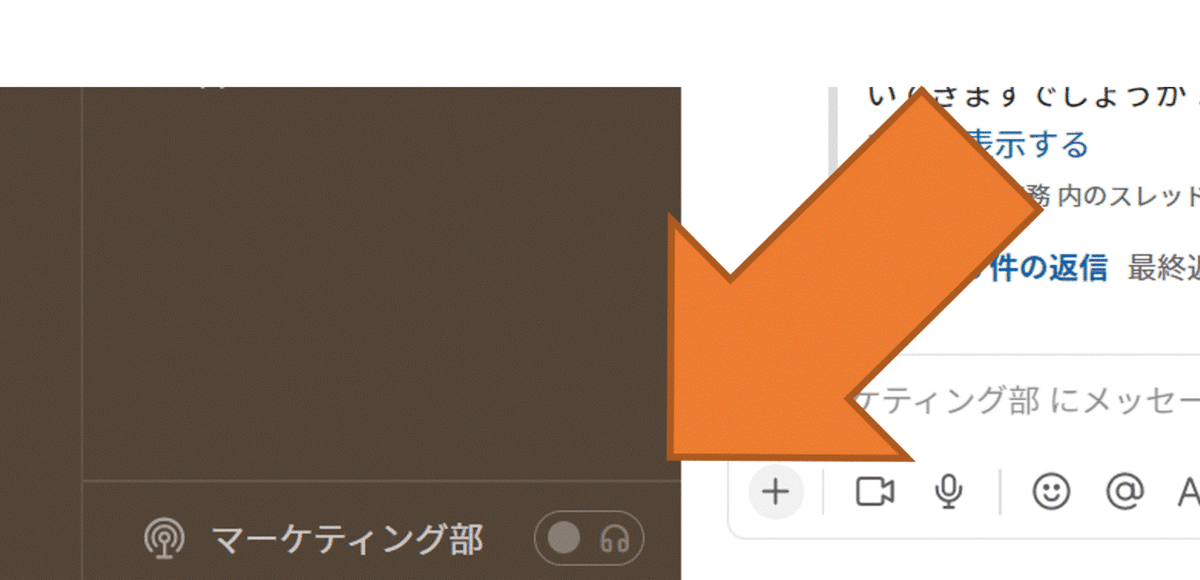
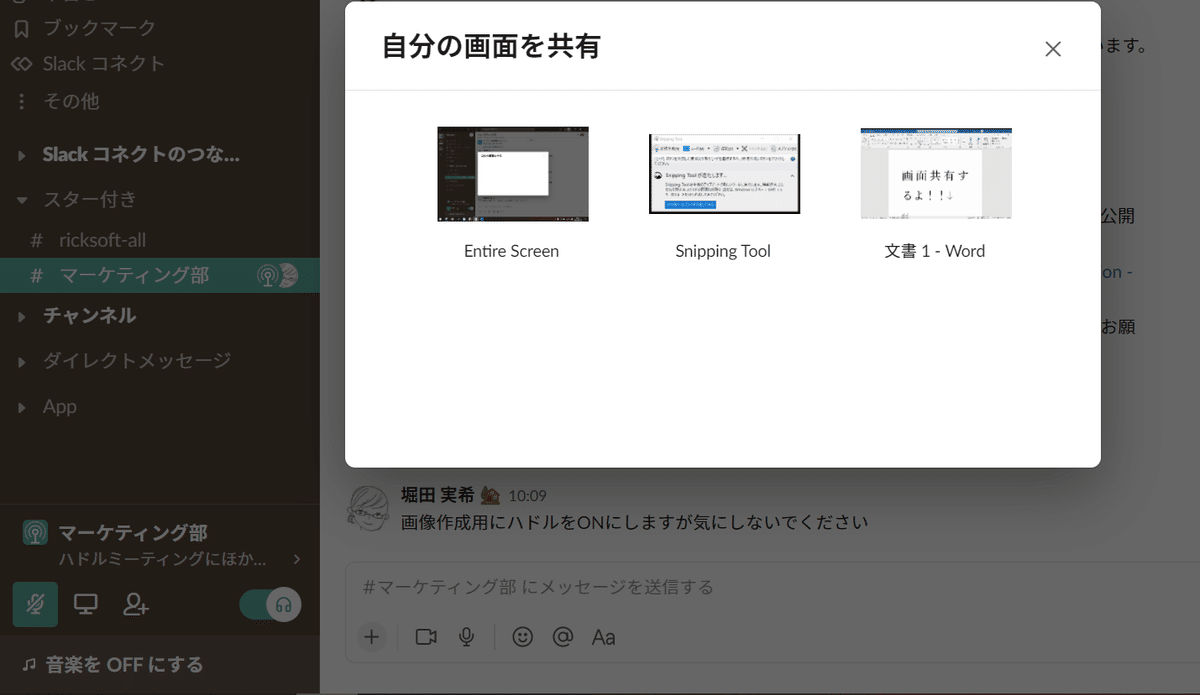
筆者自身、「ハドルがあってこそ完全リモートワークを実現できるのだな」と思いました。
テレワークをしていないチームでも、なかなか会話ができない支社の方に「ちょっと聞きたいことがある」、というときにも使えそうです。
こんな組織にあると便利な機能です!
感染対策で「会議」はあるが「会話」が減ってしまった。ちょっとした情報共有の場がなくなってしまった。
リモートワークが進んで雑談ができない。会話の機会が減ってしまった。
こんな組織には不要の機能です
リモートワークをしていない
3~4人のメンバーで動いている。支社もない
もともとチャットで雑談する文化がない
slackはメッセージやファイル共有の場と割り切っている
有料版だからできること2:社外とのやり取りを効率化。slack connect(スラックコネクト)
パートナー会社もslack(有料版)を使っている場合、担当者とも直接つながり、メールではなくチャットでやり取りも可能です。
(会社の文化にもよりますが)メールではなくチャットでの連絡になると、「いつもお世話になっております。~~です」などのメールを書かなくても済むのはとても楽です。
また、パートナー会社との共通のslackチャンネルを作ることができます。
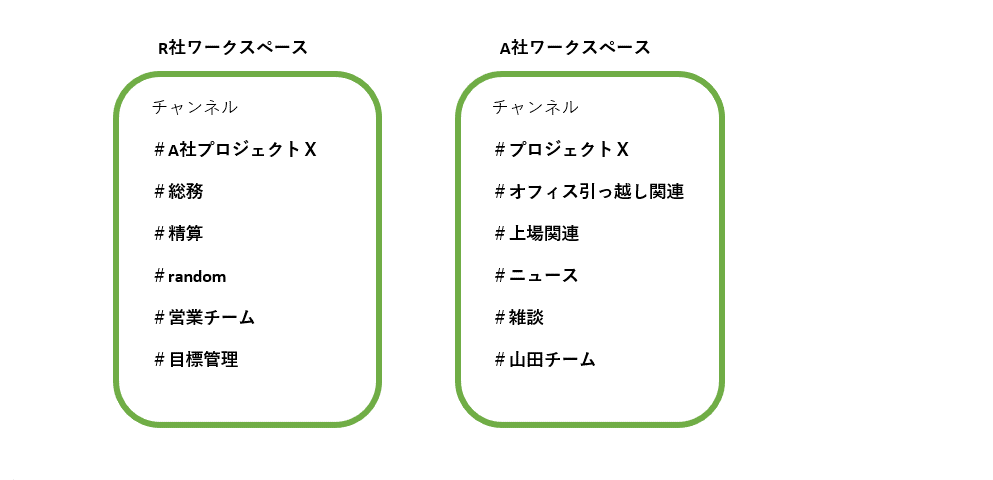
「自社からA社のワークスペースに切り替えて、プロジェクトXチャンネルに入って情報を共有する。そのA社側から別の情報を共有されたら、また自社のワークスペースに切り替えなおして、チームのチャンネルに報告する」
など、チャンネル切り替えの手間が発生していました。上記の手順を完結するのに、4クリック分の手間が発生しています。
しかし、相互のワークスペースに懸け橋となるようなチャンネルを作り、社内外の関係者全員が参加すれば、「自社のワークスペースからA社・R社共通のプロジェクトXチャンネルに情報を共有する」だけで済みます。4クリック分の仕事が1クリックでおしまいです。
こういった手間はちりも積もれば山となります。一度、社員が平均何個のワークスペースに出入りしているか確認してみるといいかもしれません。
*エンタープライズ・グリッド版を使っているユーザは、フリー版の他社ユーザもslackコネクトでつながることが可能です。
こんな組織にあると便利な機能です!
複数のワークスペースを使っている社員が多い
他社とslackを使った情報交換の場が多い
こんな組織には不要の機能です
slackはあくまで社内の情報共有の場としてとらえている
他社とのslackでの連携の予定は一切ない
有料版だからできること3:ワークフロービルダーで外部データ・アプリと連携
冒頭で「無料アカウントでも10個までのアプリと連携できる」と紹介しました。ここで紹介したアプリはslackの標準装備となっているものです。
slackに標準装備されていないアプリ・外部ツールも、ワークフロービルダーを構築することでslackとの連携・統合が可能です。
普段、業務中でよく発生する”定型作業”を簡易化・自動化できます。
「slack上のワークフロー日報チャンネルに書き込むと、スプレッドシートに自動で行が追加され内容が転記される」
「見込み顧客からの問い合わせが入ったらslackのチャンネルで通知される」
「slack上で特定のチャンネルに出勤報告をすると、勤怠管理SaaSに記録される」
などなど、使い方は無限です。
すでに多くのワークフロービルダーが組み込まれているワークスペースに入った方は「こんなこともSlackでできるんだ!!」と驚かれたでしょう。
「よくわからないけど、通知が来るチャンネルがある」というのも、社内のだれかがワークフローを設定してくれたものです。
筆者自身は、slackワークフロービルダーは「タスク処理をショートカットキーのように楽にしてくれる仕組み」と思っております。(これらの外部連携の仕組みを作っていただいた方に毎回心の中で感謝しています。)
例えば乗り換え案内ひとつにしても、
「スマホを立ち上げて乗り換え案内アプリを起動して...」
「ウインドウを最小化してブラウザを開いて新しいタブを開いて検索窓に”乗り換え案内 ●●から●●”と打ち込んでエンターキー...」
などと、3~8動作が伴います。それらをすべてslackで済ませられるのは、地味だけど、楽です。
地味な業務は、まさに塵も積もれば山となります。「地味だけど楽」なショートカットを増やせれば、全体的な業務効率化につなげられます。
*詳しい設定方法については、リックソフトブログの「Slackのワークフロービルダーを利用して業務の効率化を図ろう」をぜひチェックしてみてください。
新入社員の方でも、「これ、”仕事”っていうより”作業”だな」と思うものは、ワークフロービルダーで簡易化できないかチャレンジしてみてください!
こんな組織にあると便利な機能です!
数十人のスタッフが一定の頻度で行う定型業務がある(日報など)
外部からの情報共有をslackで一元化したい
こんな組織には不要の機能です
slackで業務効率化をしたいと思わない
「申請」「設定」などの定型業務が少ない
少しずつ慣れていきましょう
以上、Slackの有料版でできる活用術3つでした。就職を機にフリープランから有料プランになった人には「こんなこともできるんだ!」と驚きの連続だと思います。
少しずつ、日々の仕事を効率よくこなせるよう、様々な機能を触ってみてください。

